Il existe également des logins qui vous permettent de démarrer Windows plus rapidement. Pour vous aider un peu à découvrir ces astuces de connexion, nous vous avons préparé cet article, où nous vous montrerons comment le faire. Pensez-vous que vous pouvez éteindre votre ordinateur via le bloc-notes ? Eh bien, si possible et ici, nous vous apprendrons comment le faire.
Éteignez votre ordinateur de force en créant des raccourcis
La fonction de raccourcis est une alternative sans rapport avec le bouton d'arrêt de votre ordinateur. Le but de l'accès à l'arrestation est forcer Windows à fermer tous les onglets et services ouverts et procéder immédiatement à l'arrestation.

N'oubliez pas que si votre système Windows est installé depuis peu de temps, ce processus ne sera pas nécessaire car il s'arrêtera facilement, mais si vous avez déjà plusieurs mois d'utilisation du système, ces connexions seront un soulagement et vous n'aurez pas attendre aussi longtemps.
La meilleure chose est que l'option de raccourcis pour éteindre l'ordinateur cela n'affecte pas les performances de votre ordinateur ou du système Windows.
Comment faire?
Pour créer raccourcis pour éteindre votre ordinateur il vous suffit de suivre quelques étapes simples et nous vous montrerons ensuite comment les créer :
- La première chose que vous devez faire pour créer un raccourci pour éteindre votre PC est de faire un clic droit.
- Sélectionnez l'option de raccourci.
- Dans la fenêtre où apparaît "Saisir la position de l'élément", positionner " cmd.exe / c shutdown.exe -S -F -T 04 -C »« Arrêt en 4 secondes ».
- Dans la fenêtre suivante, écrivez le nom de l'accès, écrivez simplement OFF.
- Enfin, sélectionnez l'option "Terminer".
Ce raccourci vous permet de lancer la commande Arrêter, qui oblige toutes les applications de votre ordinateur à se fermer en secondes 4. Si vous souhaitez que le processus soit plus lent et ne force pas trop le système, il vous suffit de suivre les mêmes étapes mentionnées.
Cependant, lors de la copie de la commande saisie, il écrira : cmd.exe / c shutdown.exe -S -F -T 08 -C "Arrêt en 8 secondes"
Changer l'icône du lien
Une option qui vous aidera localisez votre connexion nouvellement créée pour éteindre l'ordinateur et changer l'icône, pour ce faire, suivez ces étapes :
- Faites un clic droit sur la connexion que vous avez créée.
- Dans le menu qui apparaît, sélectionnez "Propriétés" / "Changer d'icône".
- Un petit onglet s'ouvrira où vous verrez un grand nombre d'icônes parmi lesquelles choisir, sélectionnez celui que vous voulez.
- Ensuite, appuyez sur «OK» dans les deux fenêtres et le tour est joué, vous avez déjà une nouvelle icône dans la connexion créée.
Éteignez votre ordinateur à l'aide du bloc-notes
Oui, incroyablement, il est possible d'éteindre votre ordinateur à l'aide du bloc-notes, mais comment est-ce possible ? Cette option il est principalement connu sous le nom de file.bat, ces fichiers sont de simples applications créées sous Windows en utilisant uniquement des lignes de documents, ils sont même utilisés pour effectuer diverses tâches sur votre ordinateur.
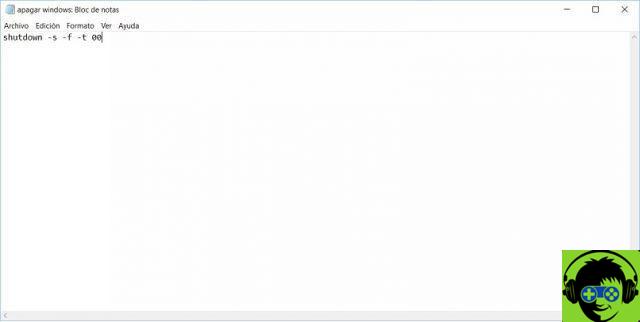
Pour créer ce fichier il suffit de recopier une série de codes dans le bloc-notes (documents vides pour chaque accès créé). pour éteindre l'ordinateur il suffit de recopier dans un document bloc note :
- @éco off
- shutdown.exe -S -F -T 04 -C "Arrêt dans 4 secondes"
Si vous souhaitez redémarrer votre ordinateur en utilisant cette méthode, vous devez effectuer les mêmes étapes, mais le code que vous devez copier dans le document dans le bloc-notes est :
- @éco off
- cmd.exe / c shutdown.exe -R -F -T 04 -C "Redémarrer dans 4 secondes"
C'est incroyable de voir comment avec de simples fichiers .bat vous pouvez mettre en œuvre ces fonctions sur votre ordinateur, nous espérons que vous avez apprécié cet article et qu'il vous a aidé à éteindre ou à redémarrer votre ordinateur rapidement et facilement.


























